
En este tutorial, le mostraremos cómo instalar LEMP Stack en Debian 11. Para aquellos que no lo sabían, LEMP es una combinación de software gratuito de código abierto. el acrónimo LEMP se refiere a las primeras letras de Linux (sistema operativo), Nginx Web Server, MySQL/MariaDB (software de base de datos) y PHP, PERL o Python, que se usa popularmente para alojar sitios web extensos debido a su rendimiento y escalabilidad.
Este artículo asume que tiene al menos conocimientos básicos de Linux, sabe cómo usar el shell y, lo que es más importante, aloja su sitio en su propio VPS. La instalación es bastante simple y asume que se están ejecutando en la cuenta raíz, si no, es posible que deba agregar 'sudo ' a los comandos para obtener privilegios de root. Le mostraré la instalación paso a paso de LEMP Stack en Debian 11 (Bullseye).
Instalar LEMP Stack en Debian 11 Bullseye
Paso 1. Antes de instalar cualquier software, es importante asegurarse de que su sistema esté actualizado ejecutando el siguiente apt comandos en la terminal:
sudo apt update sudo apt upgrade
Paso 2. Instalación del servidor web Nginx.
Para instalar el paquete Nginx, ejecute el siguiente comando:
sudo apt install nginx
Una vez completada la instalación, inicie Nginx y agréguelo para que se inicie automáticamente en el inicio de su sistema usando:
sudo systemctl start nginx sudo systemctl enable nginx
Verifique la instalación de Nginx:
nginx -v
Luego, abra un navegador web y visite la URL http://your-server-ip-address. Obtendrá la página de bienvenida que confirma que Nginx se instaló correctamente y está funcionando.
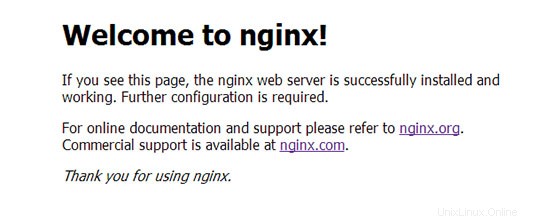
Paso 3. Instalación y configuración de MariaDB.
Para comenzar con la instalación de MariaDB, siga los pasos a continuación:
sudo apt install mariadb-server mariadb-client
Una vez completada la instalación, verifique si el servidor de la base de datos se está ejecutando emitiendo el comando:
sudo systemctl status mariadb
De forma predeterminada, MariaDB no está reforzado. Puede proteger MariaDB utilizando mysql_secure_installation texto. debe leer y debajo de cada paso cuidadosamente que establecerá una contraseña de root, eliminará usuarios anónimos, no permitirá el inicio de sesión de root remoto y eliminará la base de datos de prueba y accederá a MariaDB segura:
mysql_secure_installation
Configúralo así:
- Set root password? [Y/n] y - Remove anonymous users? [Y/n] y - Disallow root login remotely? [Y/n] y - Remove test database and access to it? [Y/n] y - Reload privilege tables now? [Y/n] y
Para iniciar sesión en MariaDB, use el siguiente comando (tenga en cuenta que es el mismo comando que usaría para iniciar sesión en una base de datos MySQL):
mysql -u root -p
Paso 4. Instalación de PHP.
El paso final es instalar PHP en Debian para que pueda usar el lenguaje para crear contenido dinámico en su página web. Por defecto, la versión de PHP está disponible en Bullseye de Debian 11. Puede instalar PHP-FPM versión 7.4 y un módulo PHP con el siguiente comando:
sudo apt install php-fpm php-mysqli
Una vez que se complete la instalación de PHP-FPM, verifique el estado de PHP-FPM usando el siguiente systemctl comando:
systemctl status php7.4-fpm
Paso 5. Cree un host virtual de Nginx.
Cree un archivo de configuración de host virtual idroot.us.conf en /etc/nginx/conf.d/ el directorio:
sudo nano /etc/nginx/conf.d/idroot.us.conf
Agregue el siguiente archivo:
server {
server_name idroot.us;
root /usr/share/nginx/html/idroot.us;
location / {
index index.html index.htm index.php;
}
location ~ \.php$ {
include /etc/nginx/fastcgi_params;
fastcgi_pass unix:/run/php/php7.4-fpm.sock;
fastcgi_index index.php;
fastcgi_param SCRIPT_FILENAME /usr/share/nginx/html/idroot.us$fastcgi_script_name;
}
} A continuación, cree el directorio raíz del documento para el host virtual:
sudo mkdir /usr/share/nginx/html/idroot.us
Después de eso, coloque un archivo PHP en la raíz del documento:
echo "<?php phpinfo(); ?>" | sudo tee /usr/share/nginx/html/idroot.us/index.php
Finalmente, reinicie los servicios Nginx y PHP-FPM:
sudo systemctl restart php7.4-fpm sudo systemctl restart nginx
Paso 6. Configure el cortafuegos.
Ahora agregue reglas de firewall para permitir conexiones, así como tráfico HTTP (puerto 80) y HTTPS (puerto 443):
sudo ufw allow 80/tcp sudo ufw allow 443/tcp sudo ufw reload
Paso 7. Pruebe la pila LEMP.
Una vez instalado correctamente LEMP, ahora abrimos su navegador en su sistema y escribimos http://idroot.us
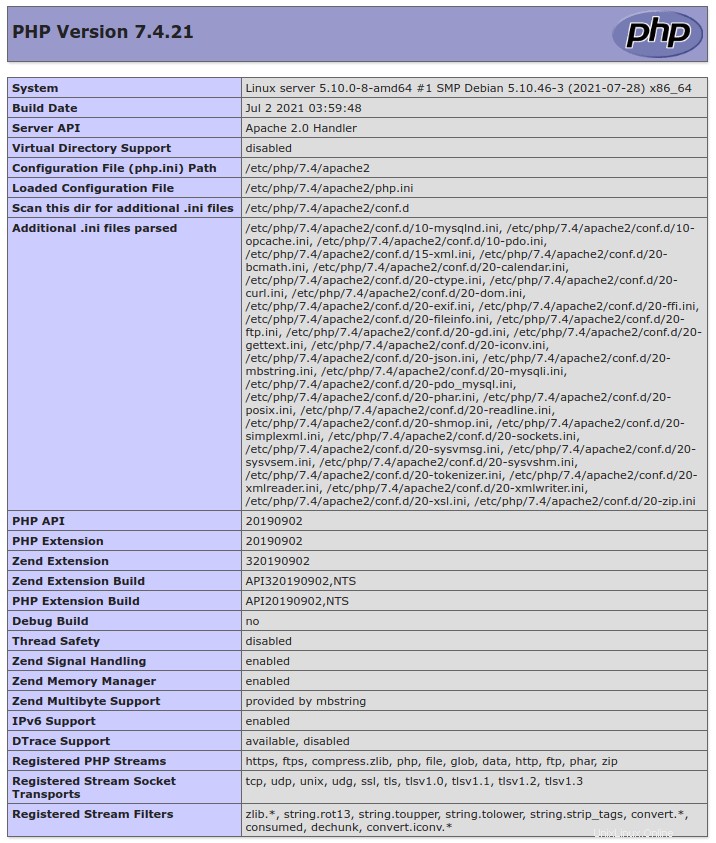
¡Felicitaciones! Ha instalado correctamente LEMP. Gracias por usar este tutorial para instalar la última versión de LEMP Stack en Debian 11 Bullseye. Para obtener ayuda adicional o información útil, le recomendamos que consulte el LEMP oficial sitio web.